Дмитрий Бардиян - 500 типичных проблем и их решений при работе на ПК
- Название:500 типичных проблем и их решений при работе на ПК
- Автор:
- Жанр:
- Издательство:046ebc0b-b024-102a-94d5-07de47c81719
- Год:2009
- Город:Санкт-Петербург
- ISBN:978-5-388-00377-5
- Рейтинг:
- Избранное:Добавить в избранное
-
Отзывы:
-
Ваша оценка:
Дмитрий Бардиян - 500 типичных проблем и их решений при работе на ПК краткое содержание
Если вы регулярно работаете на компьютере, то у вас время от времени обязательно будут возникать различные проблемы. Причем проблемы эти, как правило, абсолютно разного уровня сложности – от неудачной установки кодеков при прослушивании музыки на компьютере до неполадок при создании локальной сети. Возникает вопрос: а как же их решать, ведь все о персональном компьютере и операционной системе знать попросту невозможно? Именно для этого и предназначена книга, которую вы сейчас держите в руках. В ней вы найдете 500 советов, решений различных проблем и ответов на всевозможные вопросы. С этой книгой все проблемы, возникающие перед вами при работе на ПК, будут решены!
500 типичных проблем и их решений при работе на ПК - читать онлайн бесплатно ознакомительный отрывок
Интервал:
Закладка:
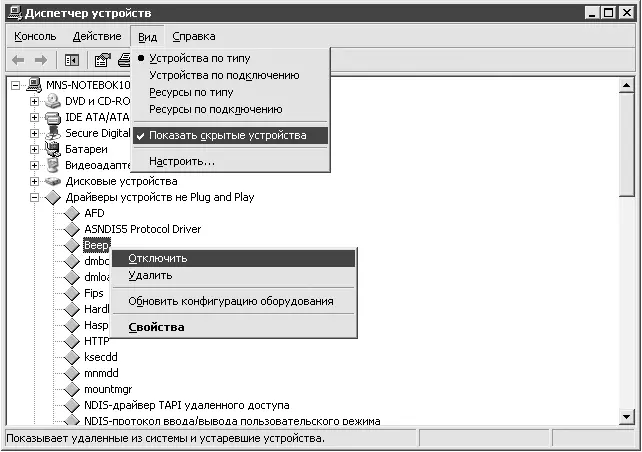
Рис. 9.15.Отключение встроенного динамика
Что обозначают номера ошибок?
Если система работает нестабильно, для первичной диагностики обычно используют оснастку Event Viewer(откройте меню Пуск→ Выполнитьи в открывшемся окне наберите команду eventvwr.msc). С помощью данной оснастки можно просмотреть, какие приложения и службы вызывали ошибки (рис. 9.16).
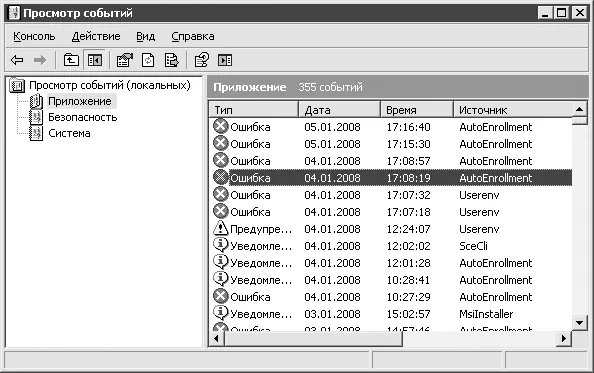
Рис. 9.16.Просмотр событий в Event Viewer
Однако получить исчерпывающую расшифровку кода ошибки Event Viewerне позволяет, из-за этого полная диагностика системы остается проблематичной. Чтобы решить проблему, в Интернете был создан сайт www.eventid.net , на котором энтузиасты собирают подробные описания кодов ошибок Event Viewer.
Можно ли указать использование по умолчанию вместо C:\Program Files другого каталога для установки программ?
Оберегая своих пользователей от излишнего труда и умственной нагрузки, Windows старается делать все самостоятельно. Вот и с установкой программ так же – по умолчанию папкой для установки всех программ является Program files, которая находится на системном диске. Поскольку размер папки Program filesпостоянно изменяется, то увеличивается фрагментация системного диска. Это крайне плохо. Такого негативного явления можно избежать, если устанавливать все программы не на системный диск C:, а, к примеру, на диск D:в специально созданную папку. Для этого в качестве значения параметра ProgramFilesDir в разделе реестра HKEY_LOCAL_MACHINE\SOFTWARE\Microsoft\Windows\CurrentVersion укажите полный путь к новой папке, которую планируете использовать для установки программ. Новое значение может выглядеть, например, так: d:\my program. Только не забудьте при этом создать соответствующий каталог на диске.
Во время загрузки появляется окно с запросом пароля, но раскладка используется русская, а у меня пароль на английском. Как поменять раскладку?
После загрузки компьютера, когда появляется окно с запросом имени и пароля, некоторые пользователи сталкиваются с одним неудобством – приходится переключать раскладку. Например, имя и пароль могут быть заданы на английском языке, а по умолчанию включена русская раскладка. Вроде бы мелочь, но, когда повторяется изо дня в день, нервы натягиваются и хочется выругаться на Windows за такую невнимательность. Настройка языка ввода при загрузке системы осуществляется при ее установке, и даже компонент Язык и стандартыздесь помочь не в силах. Изменить ситуацию можно лишь правкой реестра.
Запустите редактор реестра и перейдите по адресу HKEY_USERS\.DEFAULT\Keyboard Layout\Preload, где в наглядной форме представлен порядок переключения раскладки в окне авторизации: параметр 1 со значением 00000419 говорит о том, что основная раскладка – русская, параметр 2 со значением 00000409 означает, что дополнительная – английская. Поменяв значения параметров 1 и 2, вы добьетесь нужного результата.
Можно ли входить в систему без ввода имени и пароля?
Есть люди, которых завораживает сам процесс ввода пароля, и они готовы делать это несколько раз в день при каждой перезагрузке домашнего компьютера. Но через недельку-другую энтузиазма поубавится, захочется входить в систему просто и быстро. Тут-то и придет на помощь встроенная в Windows утилита. Запустить ее можно с помощью команды control userpasswords2 в меню Пуск→ Выполнить(для Windows XP) либо control userpasswords (для Windows 2000).
В открывшемся окне управления учетными записями (рис. 9.17) среди прочих возможностей можно отключить процедуру ввода имени пользователя и пароля для определенной учетной записи, которая будет загружаться по умолчанию. Для этого требуется лишь снять соответствующий флажок. После нажатия кнопки OKоткроется окно Автоматический вход в систему, в котором нужно будет еще раз указать имя пользователя и пароль. Отныне при загрузке компьютер больше не будет ожидать от вас каких-либо действий, а автоматически станет загружать профиль указанного пользователя.
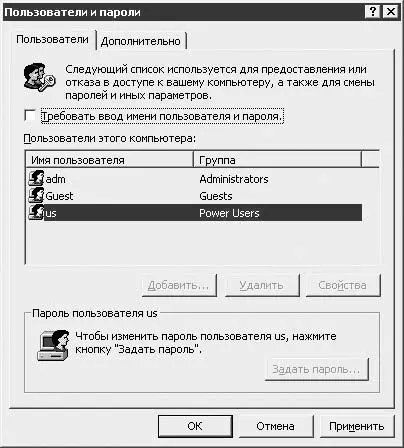
Рис. 9.17.Отказ от пароля
Не могу войти в систему под учетной записью администратора, поскольку среди имен пользователей, отображаемых на экране приветствия, таковой нет. Что делать?
Для решения этой проблемы после появления экрана приветствия дважды нажмите сочетание клавиш Ctrl+Alt+Delete. Появится классическое окно входа в систему, в котором введите имя пользователя (администратор или administrator) и пароль.
Как выборочно скрыть имена пользователей, отображаемых на экране приветствия?
Сделать это можно в реестре. Перейдите по адресу HKEY_LOCAL_MACHINE\SOFTWARE\Microsoft\Windows NT\CurrentVersion\Winlogon\SpecialAccounts\UserList. Здесь необходимо создать параметр типа DWORD с именем, аналогичным имени пользователя, которого необходимо скрыть, и значением 1 (если значение параметра изменить на 0 или удалить параметр, соответствующий пользователь вновь отображен).
Подобные действия позволяют скрывать пользователей не только на экране приветствия, но и в компоненте Учетные записи пользователей Панели управления.
Примечание
Чтобы войти в систему под учетной записью скрытого пользователя, нужно на экране приветствия дважды нажать Ctrl+Alt+Delete – появится классическое окно входа в систему, в котором можно будет ввести имя пользователя и пароль скрытой учетной записи.
Возможно ли, чтобы при создании нового пользователя для него уже был настроен Рабочий стол?
Для нового пользователя, который впервые зарегистрировался в системе, профиль создается из профиля, заданного по умолчанию (он хранится в папке Default User). Тот, кто недооценивает роль профиля по умолчанию, обрекает многопользовательскую систему на вечные страдания и сбои. Чтобы избежать этого неприятного явления, необходимо самостоятельно настроить профиль Default User. Тогда новый пользователь будет иметь те же настройки Рабочего столаи окружения, которые зададите вы.
Создайте временного пользователя (о том, как это сделать, уже было написано в первой части книги), загрузитесь под его профилем и выполните необходимые настройки системы: установите фон Рабочего стола, настройте его внешний вид; если нужно, запустите наиболее часто используемые программы и отладьте их работу (они сохранят свои данные в папке Application Data), определите настройки Проводникаи почты. Кстати, запретить сохранение сделанных пользователем изменений в системе поможет переименование файла ntuser.datв ntuser.man.
Читать дальшеИнтервал:
Закладка:










